색상 조합만 잘 한다면, 선택만 잘하면 ppt 템플릿 디자인이 얼마나 완성도 높게 만들어지는지 사실 우린 잘 알고 있을거에요.
하지만 막상 내가 만들고자 할 때에는 이상하게 다른 것에 더 신경을 많이 쓰게 되는데요.
정말 권하고 싶은 것은 색상 등 이러한 기본에 충실하고 집중해 보는 것입니다.

오늘 권해보는 컬러 조합은 발표용 자료를 만들 때 선택해 보면 좋은 것이라 할 수 있겠는데요.
아주 어두운 네이비 색상을 배경으로 두고 그것과는 완전히 대비되는 오렌지 색상을 포인트 색상으로 사용하는 것!! 그것이 얼마나 예쁘고 또 눈에 쏙 들어오는지 확인해 보세요.
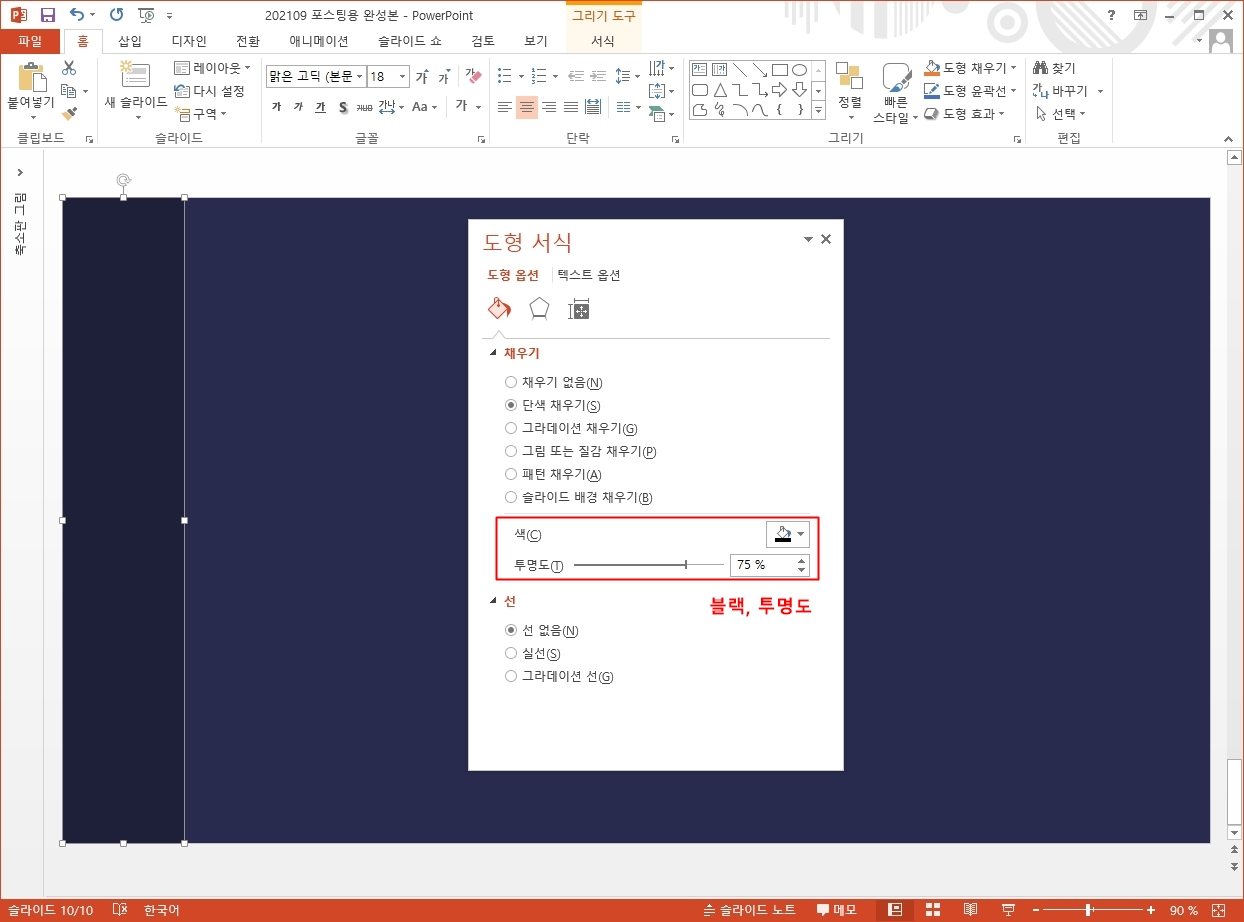
일단 저는 좌측 부분에 배경 자체에 포인트나 컨셉이 될 수 있는 부분을 만들어 줄건데요.
블랙에 투명도를 지정해서 기본 배경색인 네이비 보다 더 어둡게 처리를 해줬습니다.

그리고 여기에 페이지 넘버링과 같은 스타일로 꾸며줄건데요.
채우기, 선 이런 스타일로써 현재 페이지가 어디인지를 보여줄 수 있도록 했습니다.
모서리가 둥근 직사각형을 이용했고 이 오렌지 컬러가 그냥 디자인에서 핵심이 될거에요.
결국 도형, 채우기가 전부인 디자인 방식이라 너무나 쉽죠?

이 부분에 또 하나의 포인트로 말풍선을 하나 넣어줬는데요.
이 역시 기본 도형으로써 말풍선이 있지만 다른 기본 도형들을 조합해서 직접 만들었습니다.
아무래도 아주 작은 형태상의 차이가 달라보이게 하기 때문에 그런 부분을 각각의 도형으로 보완하고자 했구요.
그림자 효과도 줘서 입체적인 느낌을 내기로 했습니다.

재생 상태와 같은 느낌으로 발표용 ppt의 발표 진행 상태를 보여줄 수 있게 했는데요.
원, 그리고 직선을 이용해서 표현했습니다.

이런 간단한, 즉 그냥 기본 도형이 전부이고 채색이 전부인 이 방식으로써 완성된 ppt 템플릿은 이러한데요.
말씀드렸던 것과 같이 결국은 정말 아무 것도 없지만 색상 조합 자체가 디자인을 다 완성시켰죠?

본문 컨텐츠의 구성에서 역시 화이트, 그리고 오렌지의 포인트 색상을 적절하게 사용하면 깔끔하면서도 강조되어야 할 부분이 강조되는, 또 뭔가 멋진 비즈니스 스타일의 발표용 ppt 템플릿이 완성될 것입니다.

ppt 비즈캠에서 무료로 템플릿을 공유하고 있어요
오늘은 하나의 공지글을 남겨 드리고자 하는데요. 바로 제가 ppt 디자인과 관련된 정보, 팁을 나누는 과정에서 예시로 만든 템플릿 소스들을 함께 연습해 보면서 발전해 나갈 수 있도록 무료로
bizcam.tistory.com
'오피스 강의 > PPT 파워포인트' 카테고리의 다른 글
| 깔끔한 파워포인트 디자인 그라데이션으로 마무리 (0) | 2022.01.19 |
|---|---|
| 무료 ppt 템플릿 탭 형식은 어때요 (0) | 2022.01.18 |
| 파워포인트 디자인 그림자 색상만 바꿔보자 (1) | 2022.01.13 |
| 화사하고 깔끔한 ppt 템플릿 핵심은 그라데이션 (0) | 2022.01.12 |
| 발표용 피피티 템플릿 좀 어두우면 좋죠 (0) | 2022.01.11 |




댓글